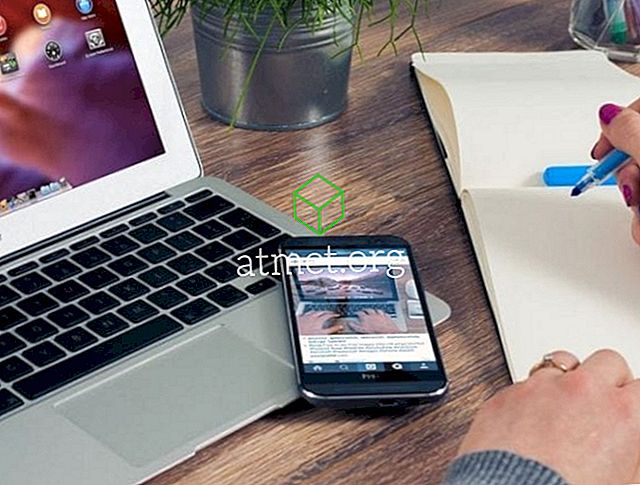यदि आप अपने सैमसंग गैलेक्सी नोट 5 को बेचना या छोड़ना चाहते हैं, या यदि आप इसे लॉक करने के साथ समस्या कर रहे हैं, तो आप डिवाइस पर सॉफ्ट या हार्ड रीसेट करना चाहते हैं। यहाँ यह कैसे किया जाता है के लिए कदम हैं।
कंप्यूटर पुनः स्थापना
यदि आपकी डिवाइस जमी है या प्रतिक्रिया नहीं दे रही है, तो डिवाइस को सॉफ्ट रीसेट करने के लिए निम्न प्रयास करें। सॉफ्ट रीसेट करते समय डेटा को मिटाया नहीं जाना चाहिए।
- 10 सेकंड के लिए एक ही समय में " वॉल्यूम डाउन " और " पावर " बटन दबाएं।
डिवाइस को पुनरारंभ करना चाहिए और आपको अपने जमे हुए राज्य से बाहर निकालना चाहिए।
ऑपरेटिंग सिस्टम का उपयोग करके हार्ड रीसेट
नोट: हार्ड रीसेट करने से पहले, अपने डिवाइस के साथ-साथ अपने एसडी कार्ड की किसी भी फाइल का बैकअप लेना सुनिश्चित करें जिसे आप रखने का इरादा रखते हैं। हार्ड रीसेट आंतरिक मेमोरी से सभी फ़ाइलों को मिटा देगा, साथ ही एसडी कार्ड पर डिक्रिप्शन कुंजी भी होगी जो मौजूदा फ़ाइलों को अपठनीय बना सकती है।
यदि आपके पास अभी भी डिवाइस तक पहुंच है, तो मैं इन चरणों की कोशिश करूंगा क्योंकि वे हार्डवेयर रीसेट चरणों की तुलना में थोड़ा आसान हैं।
- " एप्लिकेशन " मेनू से " सेटिंग " पर नेविगेट करें।
- व्यक्तिगत समूह पर स्क्रॉल करें और " बैक अप और रिस्टोर " पर दबाएं।
- "फ़ैक्टरी डेटा रीसेट" विकल्प दबाएं।
- यह डिवाइस पर सिंक किए गए सभी खातों को दिखाते हुए एक स्क्रीन लाएगा, सबसे नीचे स्थित रीसेट बटन दबाएं।
- आपको अंतिम सत्यापन स्क्रीन दिखाई देगी, " सभी हटाएँ " बटन दबाएं।
- प्रक्रिया को समाप्त करने के लिए डिवाइस पुनर्प्राप्ति मोड में पुनरारंभ और बूट करेगा। आप कुछ क्षणों के लिए Android लोगो देखेंगे, और यह फिर से चालू हो जाएगा। जब यह पूरा हो जाता है, तो आप डिवाइस को सेटअप करने के लिए वेलकम स्क्रीन पर वापस आ जाएंगे।
हार्डवेयर विधि का उपयोग करके हार्ड रीसेट
यदि आप ऑपरेटिंग सिस्टम में बिल्कुल नहीं पहुंच सकते हैं, तो आप केवल हार्डवेयर का उपयोग करके हार्ड रीसेट कर सकते हैं।
- डिवाइस बंद होने के साथ, " वॉल्यूम अप " बटन दबाए रखें और " पावर " बटन दबाएं।
- " वॉल्यूम अप " बटन को होल्ड करना जारी रखें और सैमसंग लोगो देखने के बाद आपको रिकवरी स्क्रीन दिखाई देगी।
- " वाइप डेटा / फ़ैक्टरी रीसेट " पर नेविगेट करने के लिए " वॉल्यूम ऊपर " और " वॉल्यूम डाउन " का उपयोग करें और चयन करने और पुष्टि करने के लिए " पावर " बटन दबाएं।
- " वॉल्यूम अप " का उपयोग करें और " हां " नेविगेट करने के लिए और पुष्टि करने के लिए " पावर " बटन दबाएं।
- " रिबूट सिस्टम नाउ " पर नेविगेट करने के लिए " वॉल्यूम अप " और " वॉल्यूम डाउन " का उपयोग करें और चयन / पुष्टि करने के लिए " पावर " बटन दबाएं।
- प्रक्रिया को समाप्त करने के लिए डिवाइस पुनर्प्राप्ति मोड में पुनरारंभ और बूट करेगा। आप कुछ क्षणों के लिए Android लोगो देखेंगे, और यह फिर से चालू हो जाएगा। जब यह पूरा हो जाता है, तो आप डिवाइस को सेटअप करने के लिए वेलकम स्क्रीन पर वापस आ जाएंगे।
यह पोस्ट सैमसंग गैलेक्सी नोट 5 मॉडल SM-N920 पर लागू होती है।